这篇文章主要围绕AndroidStudio生成自定义jar包的步骤详解和androidstudio怎么自动生成方法展开,旨在为您提供一份详细的参考资料。我们将全面介绍AndroidStudio生成自定
这篇文章主要围绕Android Studio 生成自定义jar包的步骤详解和android studio怎么自动生成方法展开,旨在为您提供一份详细的参考资料。我们将全面介绍Android Studio 生成自定义jar包的步骤详解的优缺点,解答android studio怎么自动生成方法的相关问题,同时也会为您带来Android Studio 3.6安装全过程及AVD安装运行步骤详解、Android Studio 中aidl的自定义类的使用详解、Android Studio 安装步骤详细图解、android studio 将自己的项目生成jar包的实用方法。
本文目录一览:- Android Studio 生成自定义jar包的步骤详解(android studio怎么自动生成方法)
- Android Studio 3.6安装全过程及AVD安装运行步骤详解
- Android Studio 中aidl的自定义类的使用详解
- Android Studio 安装步骤详细图解
- android studio 将自己的项目生成jar包

Android Studio 生成自定义jar包的步骤详解(android studio怎么自动生成方法)
想要将一个项目导出为jar包,供其它项目使用,在eclipse中可以直接导出该项目为jar包,而 在AS中可以通过修改gradle才处理。
接下来就介绍下具体的步骤:
1、新建一个项目,项目名随意,eg:MakeJarapplication,在项目中新建一个module类型为android-library,命名为testLibrary。如图:

项目结构图
2、让app依赖这个库,在app下的build.gradle文件中添加compile project(':testlibrary')
dependencies {
compile filetree(dir: 'libs',include: ['*.jar'])
androidTestCompile('com.android.support.test.espresso:espresso-core:2.2.2',{
exclude group: 'com.android.support',module: 'support-annotations'
})
compile 'com.android.support:appcompat-v7:25.3.1'
compile 'com.android.support.constraint:constraint-layout:1.0.0-beta4'
testCompile 'junit:junit:4.12'
compile project(':testlibrary')
}
3、在testlibrary中创建一个TestShow类让外部的app能调用。并在app中调用
(1)TestShow .java
public class TestShow {
public void show(Context context,String msg,TextView textView) {
textView.setText(msg);
Toast.makeText(context,msg,Toast.LENGTH_SHORT).show();
}
public void test() {
System.out.println("测试信息,test()方法");
}
}
(2)、MainActivity.java
@Override
protected void onCreate(Bundle savedInstanceState) {
super.onCreate(savedInstanceState);
setContentView(R.layout.activity_main);
show_tv = ((TextView) findViewById(R.id.show_tv));
((Button) findViewById(R.id.btn)).setonClickListener(new View.OnClickListener() {
@Override
public void onClick(View v) {
new TestShow().show(MainActivity.this,"调用jar包中的show方法",show_tv);
}
});
}
4、testlibrary的build.gradle中配置能生成jar文件:
def SDK_BASENAME = "TestSdk";
def SDK_VERSION = "_V1.0";
def sdkDestinationPath = "build";
def zipFile = file('build/intermediates/bundles/default/classes.jar')
task deleteBuild(type: Delete) {
delete sdkDestinationPath + SDK_BASENAME + SDK_VERSION + ".jar"
}
task makeJar(type: Jar) {
from zipTree(zipFile)
from filetree(dir: 'src/main',includes: ['assets/**'])//将assets目录打入jar包
baseName = SDK_BASENAME + SDK_VERSION
destinationDir = file(sdkDestinationPath)
}
makeJar.dependsOn(deleteBuild,build)
其中SDK_BASENAME = "TestSdk"; SDK_VERSION = "_V1.0"; 是定义生成jar的名字为TestSdk_V1.0.jar。
5、在右侧的Gradle目录中有个“other”,展开找到“makejar”,然后双击“makejar”,就可以生成jar文件了,生成结果如下:

步骤结果导图
现在就可以复制TestSdk.jar到一个新的module中的libs目录下,然后就可以调用 new TestShow().show(context,"",show_tv);方法了。
6、在项目中调用结果:

总结
以上所述是小编给大家介绍的Android Studio 生成自定义jar包的步骤详解,希望对大家有所帮助,如果大家有任何疑问欢迎给我留言,小编会及时回复大家的!
您可能感兴趣的文章:
- Mac中配置gradle环境及使用android studio打包jar包与arr包的方法
- 详解Android studio如何导入jar包方法
- 详解Android Studio如何导入第三方类库、jar包和so库
- Android studio利用gradle打jar包并混淆的方法详解
- AndroidStudio项目打包成jar的简单方法
- Android studio中生成引用.aar和.jar的方法详解

Android Studio 3.6安装全过程及AVD安装运行步骤详解
1、安装JDK1.7以上版本,Android Studio集成开发环境
(1)安装并检查JDK1.8,如图1.1所示
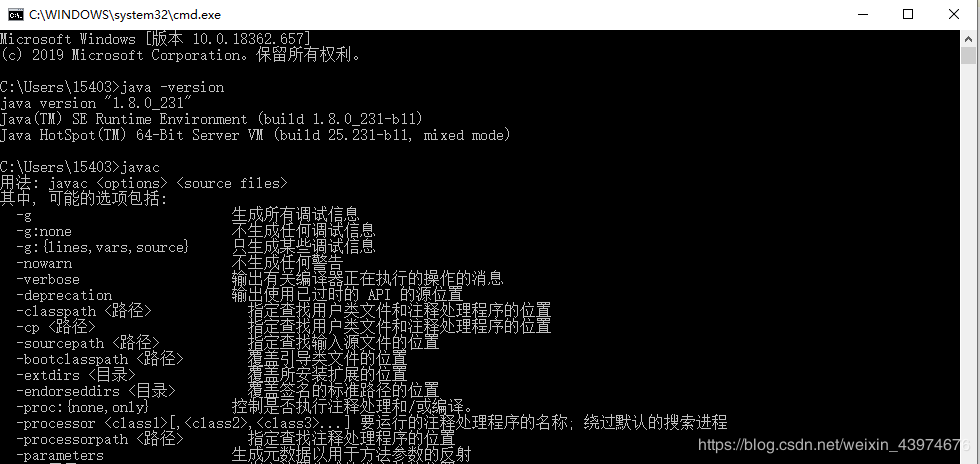
图1.1 配置完成的验证
(2)开始安装Android Studio集成开发环境,安装允许以管理员模式运行,如图1.2所示

图1.2 安装界面
(3)安装位置为F:\Studio\ android-studio-ide-192.6200805-windows,进行安装,如图1.3所示

图1.3 安装位置
(4)Android Studio集成开发环境安装完成,如图1.4所示

图1.4 安装完成界面
(5)继续对Android Studio进行配置;勾选Start Android Studio,然后点击Finish启动AndroidStudio,出现下图1.5
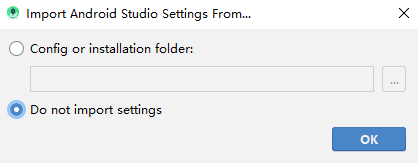
图1.5 配置界面
(6)选择第二项,然后点击ok,出现下面的启动界面,如图1.6所示

图1.6 启动界面
(7)启动时弹出图1.7界面,点击Cancel
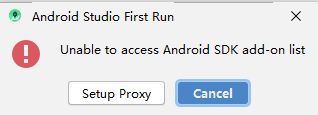
图1.7 Android Studio First Run
(8)进入到了Android Studio的安装向导界面,如图1.8所示
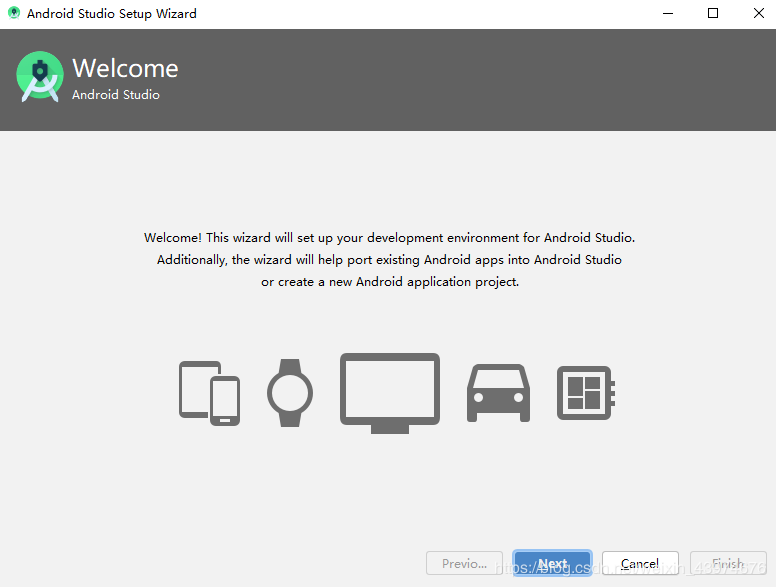
图1.8 安装向导界面
(9)选择Custom,后期可更改位置,如图1.9所示

图1.9 Install Type界面
(10)点击next进入UI界面主题选择界面,这里选择Darcula风格,如图1.10所示

图1.10 选择主题界面
(11)安装SDK,安装位置为F:\AndroidSDK,如图1.11所示

图1.11 SDK安装界面
(12)确认SDK安装路径,点击Finish后,开始自动下载SDK(注意,此时需要保证电脑联网),如图1.12所示

图1.12 SDK安装确认界面
(13)此时安装及配置全部完成,进入欢迎界面,如图1.13所示
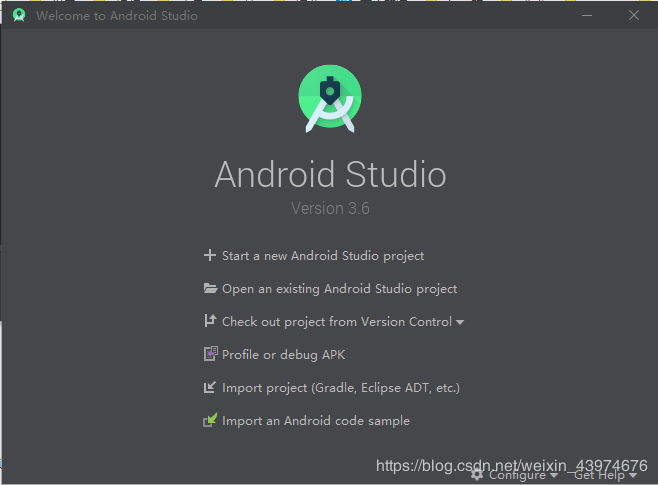
图1.13 欢迎界面
2、通过Android Studio创建应用开发项目,了解项目结构
(1)创建Android Project,选择Basic Activity,如图2.1所示

图2.1 创建项目
(2)输入项目名称,选择SDK4.4和存储路径,如图2.2所示

图2.2 设置项目相关内容
(3)进入项目编辑界面,如图2.3所示

图2.3 编辑界面
(4)代码和布局显示如图2.4所示
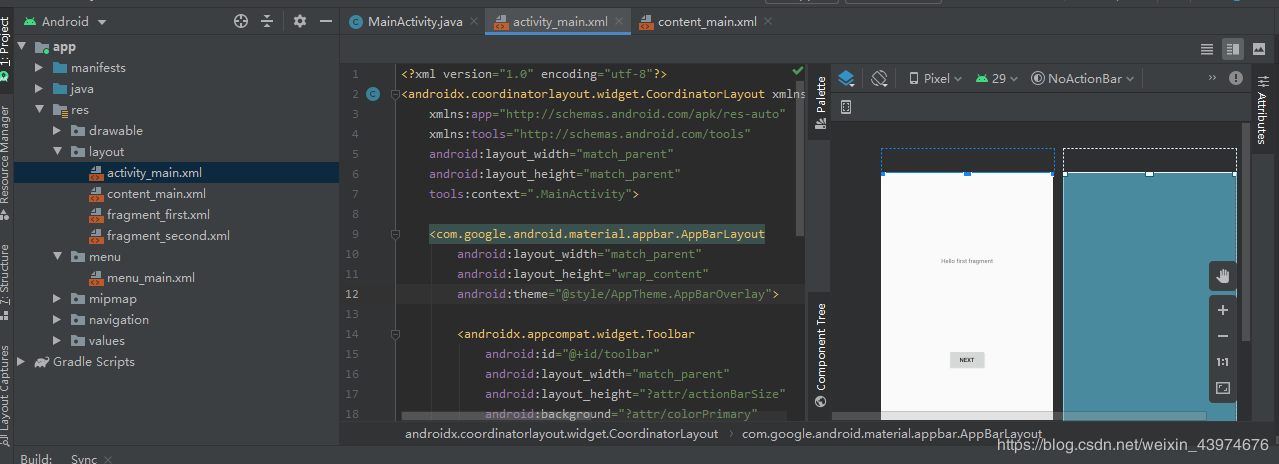
图2.4 同时显示代码和布局
3、通过模拟器或真机(手机等)对项目进行安装调试,并修改主界面信息
(1)点击红框所框的手机图标,如图3.1所示

图3.1 创建模拟器
(2)创建模拟器AVD,选择Create Virtual Device,如图3.2所示
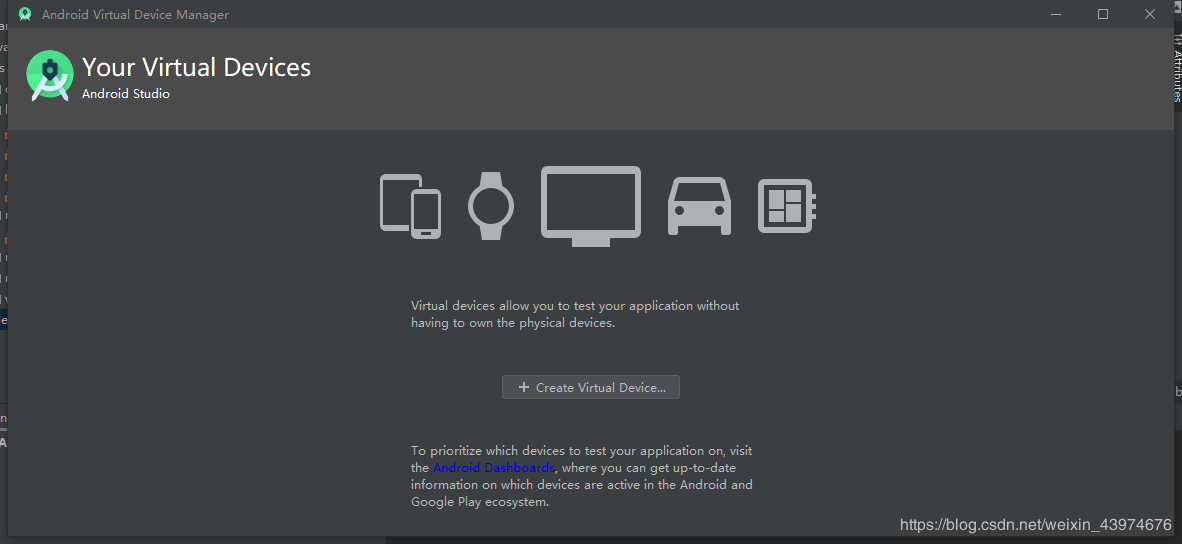
图3.2 创建模拟器界面
(3)选择模拟器AVD尺寸为Phone—Pixel 2—5.0寸,如图3.3所示

图3.3 选择尺寸界面
(4)选择下载Oreo 27,进行下载,如图3.4所示

图3.4 选择模拟器界面
(5)选择Accept,进行下载,如图3.5所示

图3.5 同意下载界面
(6)命名模拟器为MyPhone2 API 27,竖屏,点击Finish,如图3.6所示
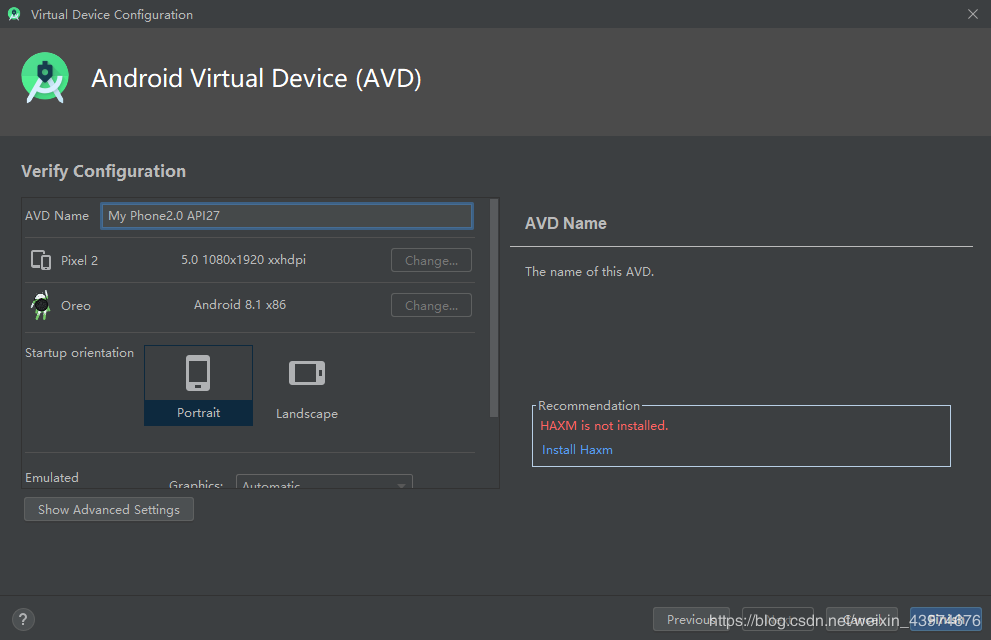
图3.6 命名模拟器名称界面
(7)对下载好的模拟器进行运行,如图3.7所示
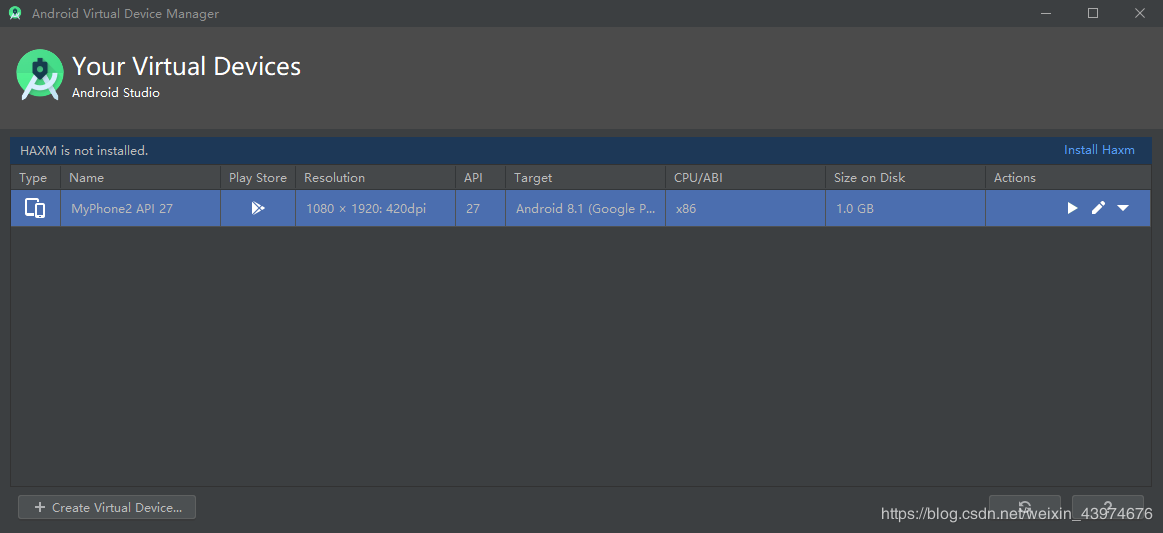
图3.7 选择模拟器界面
(8)出现手机虚拟设备界面,如图3.8所示

图3.8 手机虚拟设备界面
Ps:以上就是Android Studio安装创建及AVD创建的操作,初次编辑,敬多见谅…
到此这篇关于Android Studio 3.6安装全过程及AVD安装运行步骤详解的文章就介绍到这了,更多相关Android Studio 3.6安装内容请搜索以前的文章或继续浏览下面的相关文章希望大家以后多多支持!
- android studio的使用sdk manager的方法
- AndroidStudio中AVD虚拟机设备空间不足调试过程出现的黑屏问题及解决方案
- android studio安装时 AVD出现问题如何快速解决
- 怎样才能导入别人的android项目不再报错

Android Studio 中aidl的自定义类的使用详解
自己折腾了好久,记录一下。
service端:
1:创建类Dog,需要实现Parcelable接口;
2:aidl下创建 Dog.aidl,里面两句话就可以了
(1)package s包名;
(2)parcelable Dog;

3:interface.aidl引入Dog类,
import s包名.Dog;

Client 端:
1:创建类Dog,需要实现Parcelable接口;
2:aidl下创建 Dog.aidl,
(1)package c包名;
(2)parcelable Dog;
注意:改类要放在c包名下

3:interface.aidl引入Dog类,
import c包名.Dog;
注意:改类要放在s包名下

以上这篇Android Studio 中aidl的自定义类的使用详解就是小编分享给大家的全部内容了,希望能给大家一个参考,也希望大家多多支持。
- AndroidManifest.xml中含盖的安全问题详解
- 史上最全的Android build.gradle配置教程
- 基于Android FileProvider 属性配置详解及FileProvider多节点问题

Android Studio 安装步骤详细图解
目录
〇、前言
一、Android Studio 下载
二、安装步骤图解
三、创建第一个Android Studio项目
〇、前言
Android Studio 安装前需要先安装好JDK并配置好Path环境变量。本次安装用的3.5.2。
一、Android Studio 下载
哪里下载不重要,重要的是能下载。我一般都在这里。
找不到的话给大家我的网盘共享:
链接:https://pan.baidu.com/s/15oqC5J1m1f6TB2OIvFK5xQ
提取码:t7bf
二、安装步骤图解
1、双击已下载的Android Studio安装包:
android-studio-ide-191.5977832-windows.exe
2、进入欢迎向导,直接点击“Next”继续:

3、选择要安装的组件,默认“Next”即可。Android Virtual Device是模拟器,新手建议勾选上。

4、选择 Android Studio 的安装位置,然后“Next”:

5、选择开始菜单,默认“Next”即可:

6、Android Studio 正在安装中...:

7、安装完成页面,直接“Next”即可:

8、点击Finish并开启 Android Studio:

9、选择是否导入配置,默认不导入(以后也可以导入),直接“Finish”:

10、Android Studio 打开中:

11、允许Google收集使用信息吗?无所谓,按照个人喜好选择即可:

12、提示第一次启动无法访问 Android SDK,选择“cancel”即可:

13、Android Studio 欢迎页面,直接“Next”即可:

14、安装类型,选择自定义后“Next”:

15、依据个人喜好选择环境UI主题,选择后“Next”即可:

个人喜欢黑色风格
16、选择SDK的安装位置(如果不需要模拟器也可以取消 Android Virtual Device 勾选):

这里有时候没办法勾选,先“Next”吧,回头看看怎么回事。
17、模拟器相关设置,通常默认即可:

18、确认将要下载的组件及其文件大小:

19、组件下载中等待中...:

20、组件下载中,此过程取决于网速,时间可能较长请耐心等待,完成后Finish即可:

以上,Android Studio 安装完成,接下来我们来创建第一个Android Studio项目。
三、创建第一个Android Studio项目
1、首先打开已安装的Android Studio进入欢迎页面,点击“Start a new Android Studio project”表示创建一个新的项目:

2、默认选择“Empty Activity”,表示项目包含一个空的Activity,然后点击“Next”按钮:

3、填写并选择项目相关信息后,点击“Finish”按钮(注意:保存位置路径不能含有中文名称):

4、创建完成进入项目,开始编译相关环境

5、我这里没有终端,那就建立一个:

进入创建界面

选择一个你要的终端

说没有image,没办法,Download一个吧。

等待下载中

下载完成点击“Finish”

又回到了上一个界面,点击“Next”

直接“Finish”

有模拟器了,直接关闭即可

其中点击app后面的“Run”按钮即可将项目发布到终端上

等待后可以看到运行结果。

6、如果Android Studio界面上没有上图所示按钮,双击键盘Shift,在弹出的文件搜索框搜索Toolbar,然后打开“Show Main Toolbar”开关即可:

第一个Android Studio项目创建完成后,如果缺少相关资源还会继续进行下载,等待下载完成,然后将项目运行发布到终端上,则至此Android Studio开发环境配置好了。

android studio 将自己的项目生成jar包
很多情况下我们开发的项目不是一个完整的app,而是完成一部分功能,供别人的app使用的情况。这时就需要将我们的项目打包生成jar或者arr库文件,让别人的app导入我们的jar包,就能直接使用我们项目中封装的功能,例如,我们常用的v4,v7包,网络请求包httpClient等等,都是作为我们app功能的一部分引入的,这种站在巨人的肩膀上开发的模式很大程度上提升了我们的工作效率,避免了我们再重写写一遍别人已经实现了功能的代码。
最近一个项目开发,要让我们做一个静态库实现app通过蓝牙跟设备通信的功能模块。创建了一个demo,实现了基本的功能,现在需要把整个工程打包成jar文件提供给app开发人员调用。网上搜索了一通资料发现都是从library生成jar包的情况,没有直接重项目生成jar包的例子,经过自己摸索一番,将过程展现给大家,有需要的童鞋可以参考下
既然可以从library生成jar包,我们的思路还是先将我们的项目作为library供别的项目依赖,然后再获得jar包。
1、先将自己的项目改为library,在app下的build.gradle下修改application为library


3、sync 一下

好了现在你的项目就可以作为Module导入到任意一个工程里了
4、我们随意新建一个工程,比如MyLibraryTest,然后将我们刚生成的module导入

路径选择我们刚才生成library的项目的位置,

导入进来后直接运行项目,就可以在我们Module下的build/intermediates/bundles/debug下得到我们需要的jar包
5、将jar包复制出来,改下名字就行了

好了,是不是很easy啊,本人亲自再将jar包导入其他的项目,调用jar包中的方法可以访问到,说明此方法可行。
关于Android Studio 生成自定义jar包的步骤详解和android studio怎么自动生成方法的问题就给大家分享到这里,感谢你花时间阅读本站内容,更多关于Android Studio 3.6安装全过程及AVD安装运行步骤详解、Android Studio 中aidl的自定义类的使用详解、Android Studio 安装步骤详细图解、android studio 将自己的项目生成jar包等相关知识的信息别忘了在本站进行查找喔。
本文标签:



![[转帖]Ubuntu 安装 Wine方法(ubuntu如何安装wine)](https://www.gvkun.com/zb_users/cache/thumbs/4c83df0e2303284d68480d1b1378581d-180-120-1.jpg)

